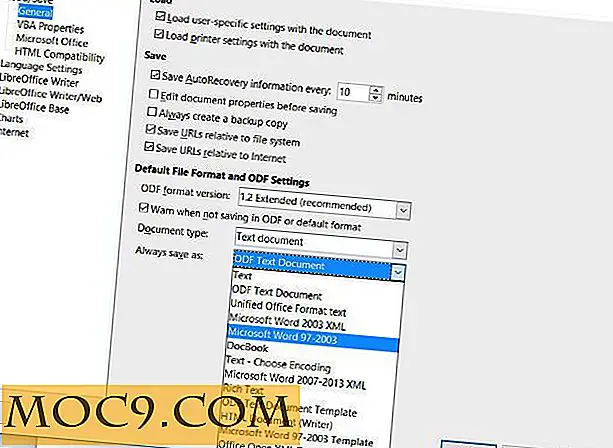IOTransfer: Hantera enkelt din iOS-enhet i Windows
Detta är en sponsrad artikel och möjliggjord av IOTransfer. Det faktiska innehållet och åsikterna är de enda synpunkterna på författaren som upprätthåller redaktionellt oberoende, även när ett inlägg sponsras.
Om du är missnöjd på nivån av åtkomst måste du ha dina filer på din iOS-enhet och sedan gå med i klubben. Massor av Apple-fans älskar kiten men löser ekosystemet. Ett av de bästa sätten utav ekosystemet är att helt och hållet undgå iTunes och gå till en tredje parts iPhone-överföringsprogram som IOTransfer 2. Det här är inte bara filöverföring, men som du kommer att upptäcka, så häng på din hatt, eftersom det finns mycket att komma igenom.
En med allt
När du har mjukvaran och installerar den, ber dig naturligtvis att du ska ansluta din iOS-enhet.

En gång ansluten via en blixtkabel, skannas din telefon eller surfplatta av programvaran för att katalogisera innehållet för överföring. Självklart, om telefonen är ramad med filer, kan det ta ett tag, så gör dig själv te och bli bekväm.

När det är klart visas din hemsida med fyra knappknappar för foton, musik, videoklipp och kontakter. När din telefon är skannad lyser alla dessa knappar, och du kan göra den enklaste och snabbaste överföringen, vilket är en block backup / överföring av allt. Du gör detta genom att växla knapparna för var och en av kategorierna och trycka på knappen Transfer to PC.

Självklart om du bara vill överföra en kategori, säg foton, stäng sedan av alla andra och tryck på knappen Överför. Enkel.
Avancerade funktioner
Nytt med version 2 är några ytterligare avancerade funktioner överst i gränssnittet via flikar. Så tillsammans med fliken Kända Hantera har du också två nya flikar: Rengör och Videor.
Hantera är precis vad du kan förvänta dig, alla dina filer ordnade i sektioner längst ner till vänster för foton, musik, videor, iBooks, podcasts, röstmeddelanden och appar. Med den här sektionen kan du finjustera din import / export av dina filer i alla dessa kategorier genom att välja enskilda filer. Klicka bara på kryssrutorna bredvid de filer du vill överföra och klicka på Exportera. Detta gäller för alla sektioner, förutom Apps.

På grund av begränsningar i de senaste versionerna av iOS från runt 9 iOS har möjligheten att exportera Apps avaktiverats, så på fliken Apps går exportknappen bort. Det här är synd, eftersom det skulle vara trevligt att installera och avinstallera appar i vilo, men det är inte felet i den här programvaran, eftersom ingen kan göra det nu sedan förändringarna.
Nästa flik är avsnittet Rengör, och det här hjälper dig att ta bort ett antal oanvända filtyper som kan krossa ditt system med hjälp av plats. I vårt fall fanns det över 3400 filer på totalt 167 MB, vilket är ganska mycket. Det kan frigöra tillräckligt med utrymme för en app!

Förfarandet är enkelt: Tryck bara på knappen och det kommer att rengöra alla filer. För finjustering finns det en detaljerad knapp som låter dig växla mellan olika typer av filer. Om du råkar veta att vissa delar av "röran" verkligen är användbara för dig, så kan du hålla dem och zap resten.
Slutsats
Det är lätt att rekommendera denna produkt. IOTransfer 2 är en bra, solid iPhone-överföringsprogram för iOS-användare, lätt att använda och förstår och inte vild dyr heller. Gränssnittet är rent och ljust, operationen är enkel, och inom gränserna för överföringshastigheter är det snabbt.
Medan du överväger ditt köp, kolla in denna giveaway som IOTransfer gör just nu. Kolla även provversionen som ger dig tjugo filer om dagen i sju dagar, tillräckligt med tid för att kolla om produkten är rätt för dig.
Tack för att du läste, och om du har några kommentarer eller frågor, vänligen lämna dem i kommentarfältet nedan.
IOTransfer 2